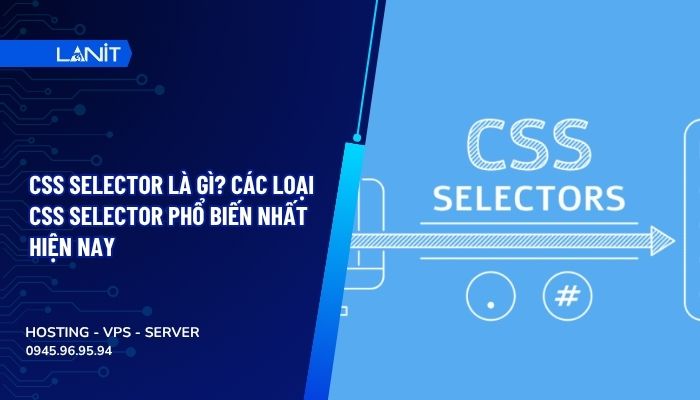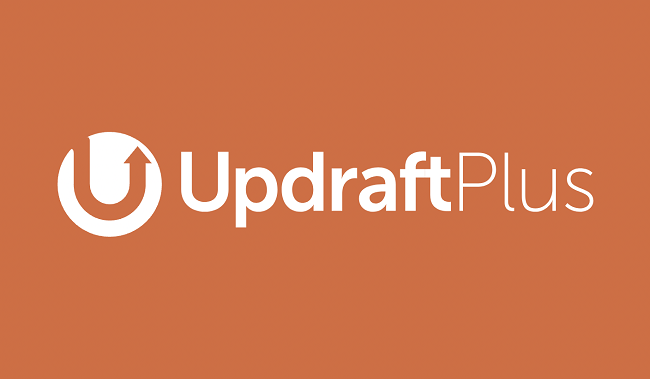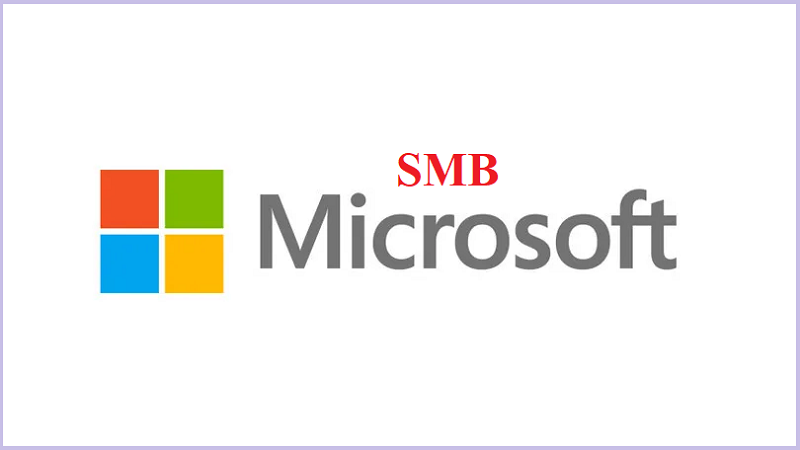Home » SFTP là gì? Ưu Nhược Điểm và Cách Sử Dụng SFTP
SFTP là gì? Ưu Nhược Điểm và Cách Sử Dụng SFTP
SFTP là gì?
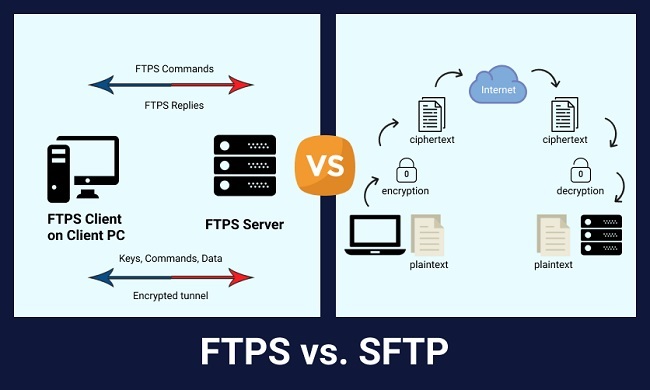
SFTP được sử dụng để làm gì?
- Truyền tệp tin an toàn qua mạng: SFTP cho phép truyền tệp tin giữa các máy tính từ xa một cách an toàn và bảo mật.
- Sao lưu và khôi phục dữ liệu: SFTP cung cấp cách an toàn để sao lưu dữ liệu từ máy tính hoặc máy chủ và khôi phục lại khi cần thiết.
- Quản lý tệp tin từ xa: SFTP cho phép quản lý các tệp tin và thư mục trên máy chủ từ xa, bao gồm tạo, xóa, đổi tên và di chuyển các tệp tin.
- Tự động hóa quy trình truyền tệp tin: SFTP có thể được tích hợp vào các quy trình tự động hóa để tự động truyền tệp tin giữa các máy tính hoặc máy chủ, như sao lưu định kỳ, đồng bộ hóa tệp tin, hoặc chia sẻ tệp tin trong môi trường công việc.

Ưu và nhược điểm của SFTP
Ưu điểm của SFTP:
- SFTP sử dụng mã hóa và chứng thực để đảm bảo an toàn cho các tập tin được truyền tải. SFTP sử dụng giao thức SSH (Secure Shell) để cung cấp kết nối an toàn giữa máy tính của người gửi và máy tính của người nhận.
- SFTP giảm thiểu rủi ro bị tấn công từ bên ngoài, bởi vì nó không yêu cầu mở cổng truyền thông đặc biệt để truyền tải tập tin.
- SFTP hỗ trợ tái thử nếu truyền tải bị gián đoạn, giúp đảm bảo tính toàn vẹn của dữ liệu.
- SFTP được tích hợp sẵn trên hầu hết các hệ điều hành và có giao diện dòng lệnh hoặc đồ họa để thực hiện truyền tải tập tin.
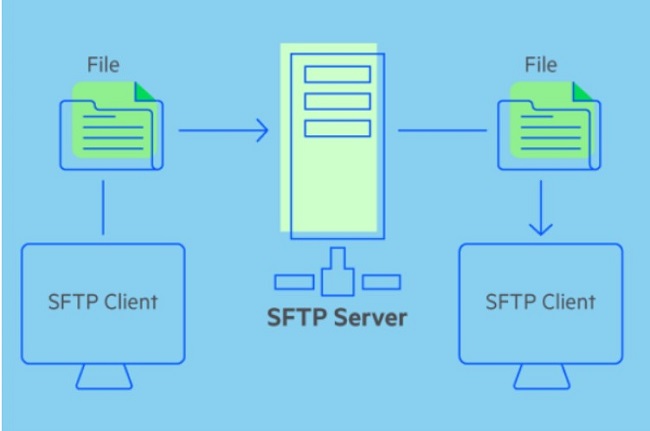
Nhược điểm của SFTP:
- SFTP sử dụng mã hóa để đảm bảo an toàn, điều này làm tốc độ truyền tải chậm hơn so với các giao thức truyền tải tập tin khác.
- SFTP không hỗ trợ tính năng mở rộng như FTP (File Transfer Protocol) và FTPS (FTP over SSL), do đó khả năng mở rộng của SFTP có thể bị giới hạn.
- SFTP yêu cầu kiến thức về quản lý hệ thống và bảo mật để cấu hình và quản lý. Điều này có thể làm cho SFTP trở nên khó khăn đối với người mới sử dụng.
Quan tâm: Thuê Máy chủ vật lý giá rẻ – cấu hình cao tại LANIT
So sánh SFTP và VPN

Đặc Điểm | Traditional | Serverless Architecture |
Mục đích | Truyền tệp tin an toàn từ xa | Tạo kết nối mạng an toàn giữa các mạng khác nhau |
Phạm vi áp dụng | Truyền tệp tin giữa máy chủ và máy khách từ xa | Truy cập mạng nội bộ từ xa, duyệt web ẩn danh, vượt hạn chế địa lý |
Cấu trúc và giao thức | Sử dụng giao thức SSH và mã hóa dữ liệu | Sử dụng các giao thức như PPTP, L2TP, IPsec, SSL/TLS và mã hóa dữ liệu |
Ứng dụng | Tải lên, tải xuống, sao lưu, quản lý tệp tin từ xa | Truy cập tài nguyên mạng nội bộ, duyệt web ẩn danh, vượt hạn chế địa lý |
Tính bảo mật | Mã hóa dữ liệu, xác thực người dùng | Mã hóa dữ liệu trên toàn bộ kênh truyền, xác thực người dùng |
- SFTP tập trung vào truyền tệp tin, VPN tập trung vào tạo kết nối mạng an toàn
- SFTP hạn chế trong việc truyền tệp tin, VPN có phạm vi rộng hơn, bao gồm cả truy cập mạng và duyệt web
- Cả hai đều sử dụng mã hóa dữ liệu, nhưng VPN có nhiều lựa chọn giao thức hơn
- SFTP chủ yếu dành cho việc truyền tệp tin, VPN có nhiều ứng dụng khác nhau
- Cả hai đều cung cấp tính bảo mật cao, nhưng VPN có thể cung cấp tính bảo mật cao hơn trong một số trường hợp.
SFTP khác FTP và FTPS như thế nào?
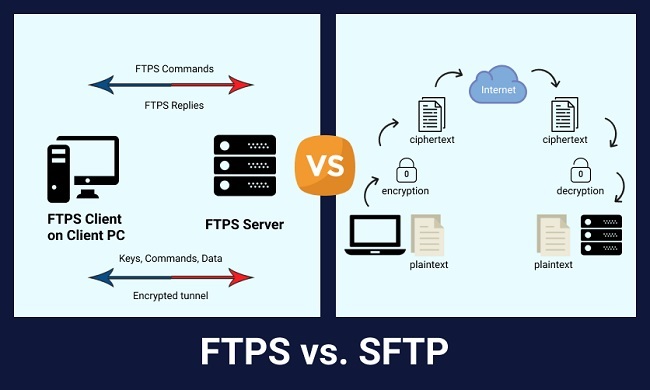
SFTP (Secure File Transfer Protocol):
- SFTP sử dụng giao thức SSH (Secure Shell) để truyền tệp tin an toàn.
- Toàn bộ quá trình truyền tệp tin trong SFTP được mã hóa, bảo vệ tính bảo mật và đảm bảo tính toàn vẹn của dữ liệu.
- SFTP sử dụng cơ chế xác thực bằng khóa công khai và khóa bí mật hoặc mật khẩu.
FTP (File Transfer Protocol):
- FTP là giao thức truyền tệp tin không bảo mật.
- Dữ liệu truyền qua FTP không được mã hóa, điều này có nghĩa là thông tin được gửi trong văn bản không được bảo vệ.
- FTP sử dụng cơ chế xác thực bằng mật khẩu để đăng nhập vào máy chủ FTP.
FTPS (FTP over SSL/TLS):
- FTPS là phiên bản được mở rộng của FTP, sử dụng SSL (Secure Sockets Layer) hoặc TLS (Transport Layer Security) để bảo mật việc truyền tệp tin.
- Dữ liệu trong FTPS được mã hóa và bảo vệ tính bảo mật khi truyền qua mạng.
- FTPS sử dụng các cơ chế xác thực như mật khẩu, chứng chỉ số hoặc khóa RSA để xác thực.
Hướng dẫn cách bảo mật hoạt động trong SFTP
- Xác thực cơ bản sử dụng ID người dùng và mật khẩu từ máy khách SFTP để kết nối với máy chủ SFTP.
- Xác thực SSH sử dụng khóa SSH, bao gồm khóa công khai và cặp khóa riêng. Để thực hiện xác thực SSH, trước hết bạn cần tạo một cặp khóa trên máy tính của mình (máy khách SFTP), sau đó sao chép khóa công khai vào máy chủ SFTP. Khi máy chủ xác thực kết nối với bạn, chữ ký sẽ được tạo bằng khóa riêng của bạn, và máy chủ sẽ xác minh chữ ký và xác thực kết nối của bạn sau khi có khóa công khai phù hợp.
Hướng dẫn sử dụng SFTP
Đăng nhập vào SFTP
Đăng nhập vào SFTP trên Windows với WinSCP:
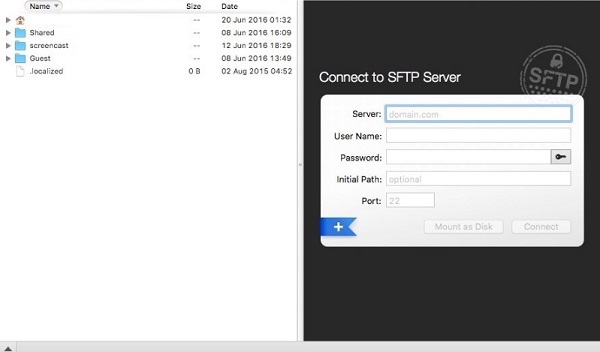
- Tải và cài đặt phần mềm WinSCP trên máy tính Windows của bạn.
- Mở WinSCP và chọn “New Session”.
- Nhập thông tin đăng nhập như tên máy chủ, tên đăng nhập và mật khẩu.
- Chọn “SFTP” là giao thức kết nối.
- Nhấn nút “Login” để đăng nhập vào SFTP.
Đăng nhập vào SFTP trên Linux với lệnh dòng lệnh:
- Mở terminal trên Linux.
- Sử dụng lệnh “ssh” để kết nối đến máy chủ SFTP, ví dụ:
- ssh user@server_ipaddress
- Thay thế “user” bằng tên đăng nhập của bạn và “server_ipaddress” bằng địa chỉ IP của máy chủ SFTP.
- Nhập mật khẩu của bạn để đăng nhập vào SFTP.
Đăng nhập vào SFTP trên macOS với Cyberduck:
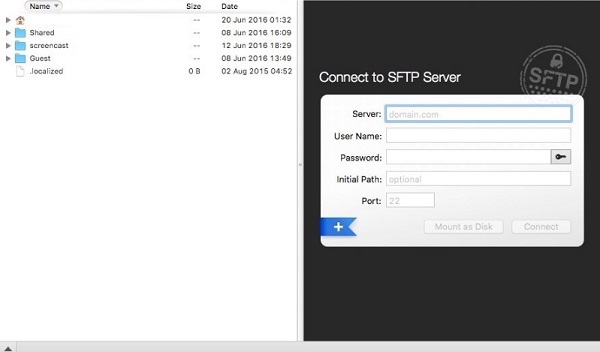
- Mở Cyberduck và chọn “Open Connection”.
- Nhập thông tin đăng nhập như tên máy chủ, tên đăng nhập và mật khẩu.
- Chọn “SFTP” là giao thức kết nối.
- Nhấn nút “Connect” để đăng nhập vào SFTP.
Cách kết nối với SFTP
- Để kiểm tra quyền truy cập SSH, bạn có thể sử dụng một trong hai lệnh sau:
ssh user@server_ipaddress
ssh user@remotehost_domainname
- Sau khi kiểm tra hoàn tất, nếu không có lỗi xảy ra, bạn có thể thoát khỏi phiên.
- Sau đó, bạn có thể khởi tạo kết nối SFTP bằng các lệnh sau:
sftp user@server_ipaddress
sftp user@remotehost_domainname
- Nếu bạn đang sử dụng cổng SSH tùy chỉnh, bạn có thể sử dụng một trong hai lệnh sau để thay đổi cổng kết nối SFTP:
sftp -oPort=customport user@server_ipaddress
sftp -oPort=customport user@remotehost_domainname